Cómo optimizar archivos PDF para Kindle
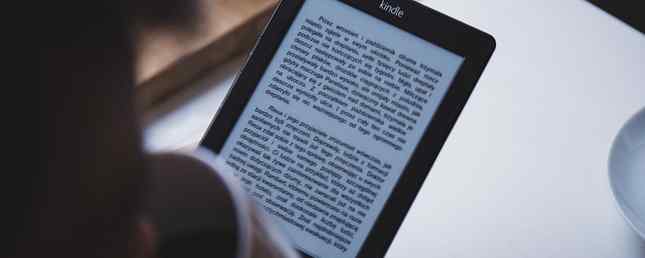
Te encanta recostarte y ponerte al día con tu lectura en un Kindle. La tinta electrónica no solo salva sus ojos, sino que el Kindle también puede importar cualquier documento o PDF Cómo enviar libros electrónicos, documentos y artículos a su aplicación Kindle o eReader Cómo enviar libros electrónicos, documentos y artículos a su aplicación Kindle o correo electrónico Kindle facilita la compra y la lectura de libros electrónicos de Amazon. Pero, ¿qué sucede si desea leer sus propios libros electrónicos, documentos o artículos en su Kindle? Send-to-Kindle de Amazon lo tiene cubierto. Lee mas . ¿Que informe anual en un PDF? La propuesta escrita en Microsoft Word? Envíalo.
Pero si usó una herramienta profesional como Adobe Acrobat o una gratuita, no todos los documentos PDF son iguales. Y la mayoría de las personas no esperan que sus documentos PDF se lean en un Kindle. Como tal, la mayoría de los PDF son ilegibles cuando se leen en dispositivos Kindle. Las frustraciones comunes incluyen:
- Las fuentes en documentos PDF se ven pequeñas en las pantallas de Kindle.
- Los márgenes del documento hacen que el área legible sea más pequeña..
Este es el comportamiento previsto para los archivos PDF, por lo que no podemos culpar al formato PDF en sí. Sin embargo, no podemos negar que es molesto, y ¿no sería genial si nosotros podría Lee los PDF en Kindle sin todos estos inconvenientes?
Afortunadamente, hay una herramienta gratuita y de código abierto que puede solucionar esto de una vez por todas.
Mejore su experiencia de PDF en un Kindle
K2pdfopt es un pequeño programa gratuito que optimiza los archivos PDF (o DJVU) para el Kindle. Puede manejar archivos PDF de varias columnas e incluso archivos PDF escaneados, ambos pueden dañar tu ojo cuando los pones en el e-reader. Las siguientes dos pantallas ilustran lo que se obtiene después de la conversión. El sitio web k2pdfopt también tiene más ejemplos..

La operación es simple:
- Descargue K2pdfopt para su máquina con Windows, Mac o Linux. Ejecutar la GUI.
- Agregue un solo archivo o proceso por lotes de varios archivos o una carpeta seleccionada. Establecer la carpeta de destino.
- Configure el tamaño de pantalla de su dispositivo de destino. O use los pocos ajustes preestablecidos específicos del dispositivo de la selección desplegable.
- Ahora puedes hacer clic Convertir todos los archivos o presione Entrar para convertir el archivo usando la configuración por defecto.
- Compruebe el archivo, que tiene un [_k2opt] al final del nombre de archivo.

El desarrollador dice que K2pdfopt no intenta convertir el documento en texto sin formato y reconstruirlo como PDF. En su lugar, funciona al convertir cada página del archivo PDF / DJVU en un mapa de bits. K2pdfopt escanea el mapa de bits en busca de áreas visibles, luego las corta, recorta y las ensambla en varias páginas más pequeñas sin márgenes excesivos. El área de visualización ahora está maximizada. Como las páginas son mapas de bits, espere un aumento en el tamaño del archivo.
Puede anular la configuración predeterminada con sus propias medidas. Hay muchas variables que puede personalizar para construir un archivo optimizado para su comodidad de lectura.
Por ejemplo, puede controlar la ampliación y la calidad de la salida. Puede cambiar el PDF de vertical a horizontal. También puede usar el motor OCR incorporado para convertir el PDF de mapa de bits a texto con capacidad de búsqueda..
¿Ha encontrado necesario convertir libros electrónicos en PDF para una mejor experiencia de lectura? ¿Qué software usaste??
Explore más acerca de: Amazon Kindle, Ebooks, PDF, PDF Editor.


